
- •1.1 Теоретичні відомості
- •1.2 Хід роботи
- •2.1 Теоретичні відомості
- •2.2 Хід роботи
- •3.1 Теоретичні відомості
- •3.2 Хід роботи
- •4.1 Теоретичні відомості
- •4.2 Хід роботи
- •5.1 Теоретичні відомості
- •5.2 Хід роботи
- •6.1 Теоретичні відомості
- •6.2 Хід роботи
- •7.1 Теоретичні відомості
- •7.1.1.1 Основні операції
- •7.1.1.2 Знаки порівняння
- •7.1.1.3 Логічні символи
- •7.1.1.4 Основні константи
- •7.1.1.5 Основні функції
- •7.1.1.6 Рішення рівнянь
- •7.1.1.7 Рішення нерівностей
- •7.1.1.8 Рішення різних систем рівнянь, нерівностей та рівнянь
- •7.1.1.9 Побудова графіків функцій
- •7.1.1.10 Математичний аналіз
- •7.1.1.10.3 Інтеграли
- •7.1.1.10.4 Диференціальні рівняння та їх системи
- •7.2 Хід роботи
- •8.1 Теоретичні відомості
- •8.2 Хід роботи
- •Теоретичні відомості
- •Хід роботи
- •Теоретичні відомості
- •Хід роботи
- •10.1 Теоретичні відомості
- •10.2 Хід роботи
- •11.1 Теоретичні відомості
- •11.2 Хід роботи
- •12.1 Теоретичні відомості
- •12.2 Хід роботи
10. Лабораторна робота Використання векторної і растрової графіки для
оформлення курсових проектів та дипломної роботи: створення блок схем технологічних процесів, таблиць і діаграм на аркушах формату А1
Мета роботи: навчитись використовувати можливості спеціального програмного забезпечення для створення блоксхем та технічних рисунків.
10.1 Теоретичні відомості
Теоретичні відомості об особливостях векторної та растрової графіки викладаються в [1], лекції 6-7. Докладний посібник по роботі з OpenOffice Draw [7].
10.2 Хід роботи
Результати роботи можливо зберігати на дискеті, локальному диску, в папці “Мои Документы” чи на диску у мережі. Для цього створить у місці де будуть зберігатися файли з результатами виконання лабораторної роботи папку та навіть її своїм прізвищем. В директорії зі своїм прізвищем створить папку Лабораторна робота 8 та зберігайте тут всі файли з завданнями лабораторної роботи, що виконано.
Запустити програму OpenOffice Draw.
Ввімкнути відображення ліній сітки: “Вид” > “Сетка” > “Показать линии сетки”, “Привязать к сетке”.
Ввімкнути відображення направляючих: “Вид” > “Зрительные ориентиры” > “Показать направляющие”, “Привязать к направляющим”.
Завдання 1. Створити загальну блок схему процесу опорядження бавовняних тканин білизняного асортименту.
В папці “Мои Документи” створити нову папку та назвати її своїм прізвищем. В папці з прізвищем створити папку “Лабораторна робота 8”. Створити файл “Завдання 1”. Зберегти файл в папку “Лабораторна робота 8”.
Загальна схема технологічного процесу виглядає наступним чином: Розбракування -> Обпалювання -> Вибілювання холодним способом -> Заключне попорядження.
Створити перший процес за допомогою інструментів “Схеми”  (Блок-схема: процес) перший процес (результат див. рис.31а).
(Блок-схема: процес) перший процес (результат див. рис.31а).

в)
а) |
б) |
|
Рис. 31. Створення першого блоку технологічного процесу.
Уберіть заливку з зображення процесу. Для цього за допомогою
інструмента виділення  виділіть створений процес, правою кнопкою миші викликати контекстне меню, оберіть пункт “Область”. В вікні, що з'явилось, у вкладці “Область”, в списку “Заливка”, що розкривається оберіть пункт “Нет” (результат див. рнс. 31б).
виділіть створений процес, правою кнопкою миші викликати контекстне меню, оберіть пункт “Область”. В вікні, що з'явилось, у вкладці “Область”, в списку “Заливка”, що розкривається оберіть пункт “Нет” (результат див. рнс. 31б).
Створить надпис на зображені процесу за допомогою інструмента |
. |
Для надпису використовуйте шрифт “Times New Roman 12”. Зменшить розмір блоку до ширини — 4 см, висоти — 1 см; розмір зображення можна змінити за допомогою контекстного меню - пункт “Положение и размер” (результат див. рис.31в). Для змінення розмірів паралелепіпеду з порушенням співвідношення сторін використовується клавіші Ctrl чи Shift під час розтягування об'єкту за допомогою миши.
Продовження створення схеми процесу опорядження виконується наступним чином. Скопіювати перший блок: за допомогою інструмента виділення виділити перший блок, скопіювати його в буфер обміну (“Правка” -> “Копировать” чи за допомогою сполучення клавіш Ctrl+C), вставити скопійований об'єкт із буферу обміну (“Правка” -> “Вставить” чи за допомогою сполучення клавіш Ctrl+V). Копія першого блока буде поміщено зверху, при цьому фокус виділення буде автоматично поміщено на новому об'єкті. Щоб здвинути вниз копію використовуйте відповідно стрілки переміщення курсора: “Вниз”, “Вгору”, “Ліворуч”, Праворуч” (див. рис. 32а). Для заміни тексту у другому
блоці виделіть блок за допомогою інструмента  . Виберіть інструмент додан-
. Виберіть інструмент додан-
ня тексту |
, змінить текстовий блок (див. рис.32б). Для указання напряму |
проходження процесу використовуються стрілки, що створюються за допомо-
гою інструмента створення ліній, що об'єднують елементи блок схеми (див. рис. 32в).
(див. рис. 32в).

а) |
б) |
в) |
Рис. 32. Створення другого блоку процесу та об'єднання процесів.
Таким же чином, як було скопійовано перший блок, скопіювати інші два блока та об'єднати за допомогою стрілок. Результат виконання завдання див. рис. 33.
Рис. 33. Результат виконання Завдання 1: загальна блок схема процесу опорядження бавовняних тканин білизняного асортименту.
Завдання 2. Створити деталізовану блок схему процесу опорядження бавовняних тканин білизняного асортименту.
Створити файл “Завдання 2”. Зберегти файл в папку “Лабораторна робота
8”.
Загальна схема технологічного процесу виглядає наступним чином: Розбракування -> Обпалювання -> Вибілювання холодним способом -> Заключне попорядження.
Пункт “Вибілювання холодним способом” містить наступні підпункти: “Просочення білячим розчином” -> “Вилежування в термоящику
впродовж 24 годин” -> “Промивання гарячою водою” -> “Промивання холодною водою” -> “Кислування сірчаною кислотою” -> “Промивання холодною водою”.
Пункт “Заключне опорядження” містить наступні підпункти:
“Розправляння джгута на водяному каландрі” -> “Просочення малозмиваємим апретом” -> “Сушіння та термообробка”.
Для непропорційного розтягнення блоків “Вибілювання холодним способом” та “Заключне опорядження” слід виділити блок, вдержуючи натиснутою кнопку Shift на клавіатурі потягнути вниз за нижній маркер. Для створення горизонтальних стрілок: скопіювати стрілку, переместити у потрібне місце на схемі, преобразувати у в криву - визвати контекстне меню, вибрати пункт “Преобразовать”, підпункт “В кривую”. Для повороту стрілки у горизонтальне положення - визвати контекстне меню, вибрати пункт “Положение и размер”, вкладка “Вращение”, перемикнути перемикач у положення праворуч.
Результат виконання завдання 2 повинен відповідати схемі, що наведено у рис. 34.
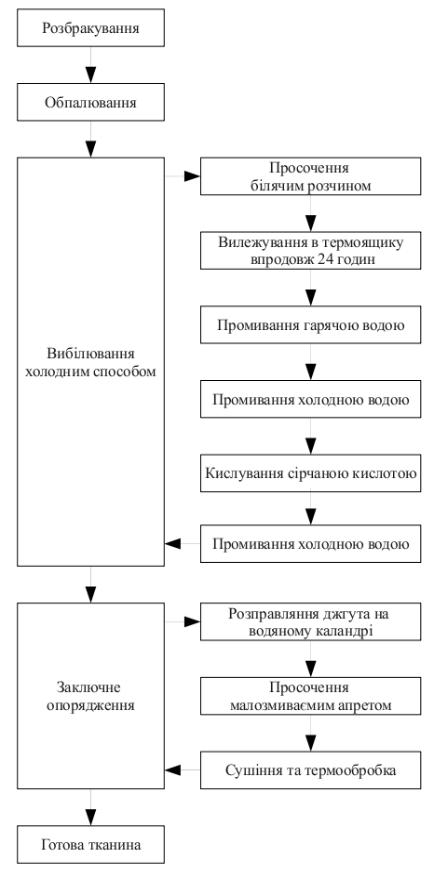
Рис. 34. Результат виконання Завдання 2: деталізована блок схема процесу опорядження бавовняних тканин білизняного асортименту.
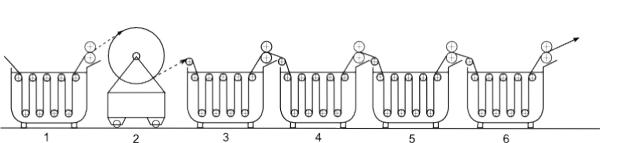
Завдання 3. Запропонувати та створити свій варіант деталізованої блок схеми процесу опорядження бавовняних тканин білизняного асортименту.
Створити файл “Завдання 3”. Зберегти файл в папку “Лабораторна робота
8”.
Запропонувати та створити свій варіант деталізованої блок схеми процесу опорядження бавовняних тканин білизняного асортименту.
Експортуйте результат роботи в файл формату PDF: Файл -> Экспорт в
PDF.
Завдання 4. Перенос блок схеми процесу опорядження бавовняних тканин білизняного асортименту на аркуш формату А1.
Створити файл “Завдання 4”. Зберегти файл в папку “Лабораторна робота
8”.
Перед початком роботи змінити формат аркушу: “Формат” > “Страница” у вікні, що відкриється в списку “Формат” вибрати “А1”.
Скопіювати схему процесу з файла “Завдання 2”. Змінити розмір блоків та шрифт надписів таким чином, щоб блок схема зайняла не менш 70-80% площі аркушу.
Експортуйте результат роботи в файл формату PDF: Файл -> Экспорт в
PDF.
Завдання 5. Створення схеми технологічного устаткування для проведення процесу холодного вибілювання на аркуші формату А1.
Створити файл “Завдання 5”. Зберегти файл в папку “Лабораторна робота
8”.
Перед початком роботи змінити формат аркушу: “Формат” > “Страница” у вікні, що відкриється в списку “Формат” вибрати “А1”.
Відтворить схему технологічного устаткування для проведення процесу холодного вибілювання, що зображено на рис. 35. Експортуйте результат роботи в файл формату PDF: Файл -> Экспорт в PDF.
Рис. 35. Схему технологічного устаткування для проведення процесу холодного вибілювання.
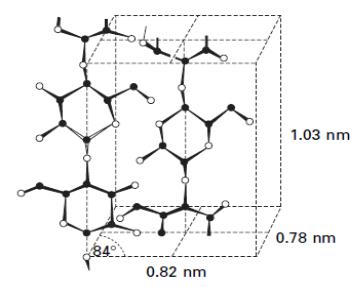
Завдання 6. Створення схематичного зображення кристаличної решетки молекули целюлози на аркуші формату А1.
Створити файл “Завдання 6”. Зберегти файл в папку “Лабораторна робота
8”.
Використовуючи редактор ChemDraw та OpenOffice Draw створіть схематичне зображення кристалічної решітки молекули целюлози на аркуші формату А1. Експортуйте результат роботи в файл формату PDF: Файл -> Экспорт в PDF.
Для створення зображення запустити програму “Chem Draw”, створить стереометричну формулу. Експортуйте формулу у формат PNG: File > Save As > в списку “Выбор файла” оберить формат “png”. В OpenOffice Draw імпортуйте файл з формулою “Вставка” > “Изображение” > ”Из файла”. Відтворить сітку та надписи.
Рис. 36. Схематичне зображення кристалічної решітки молекули целюло-
зи.
Контрольні питаннях
1.За допомогою якого програмного забезпечення можливо створити блок схеми технологічних процесів?
2.Як перенести готову блок схему з формату А4 на А1?
3.Як створити плані переходи та сопряжіння між двома лініями, що знаходяться під кутом 90о друг до друга?
4.Як експортувати результати роботи в файл формату PDF, які переваги у цього формату у порівнянні з іншими?
